クリエイターラボ
【Photoshop】「コンテンツに応じた塗りつぶし」で写真のいらない部分を消す!【時短テクニック】
良かったら”♥”を押してね!

せっかくうまく撮れた写真。よく見たら余計なものが映りこんでいた……そんなとき、どうしますか?
Photoshopには、写真加工に特化した機能がいろいろあります。コピースタンプツールで消す、修復ブラシツールで消す、背景を置き換える、いっそ撮り直す……?
今回はその中でも特に便利な機能「コンテンツに応じた塗りつぶし」についてご紹介します。
使いどころによって、とても作業の時短になる機能ですので是非試してみてください!
「コンテンツに応じた塗りつぶし」で写真を自動補正
「コンテンツに応じた塗りつぶし」とは、写真に写りこんでいる不要な箇所を選択すると、Photoshop内のAIが周りの色などから判断して、自然に補正してくれる機能です。使いどころによってはすごく簡単かつ、自然に写真の補正ができる優れものです。
例えばこの写真。

机の右端に、草がちょっとだけ見えています。これを「コンテンツに応じた塗りつぶし」で消してみましょう。
まず「なげなわツール」で消したい部分を選択し、「コンテンツに応じた塗りつぶし」をクリック。
このとき選択領域を気持ち広めにしておくと、うまくいきやすいです。
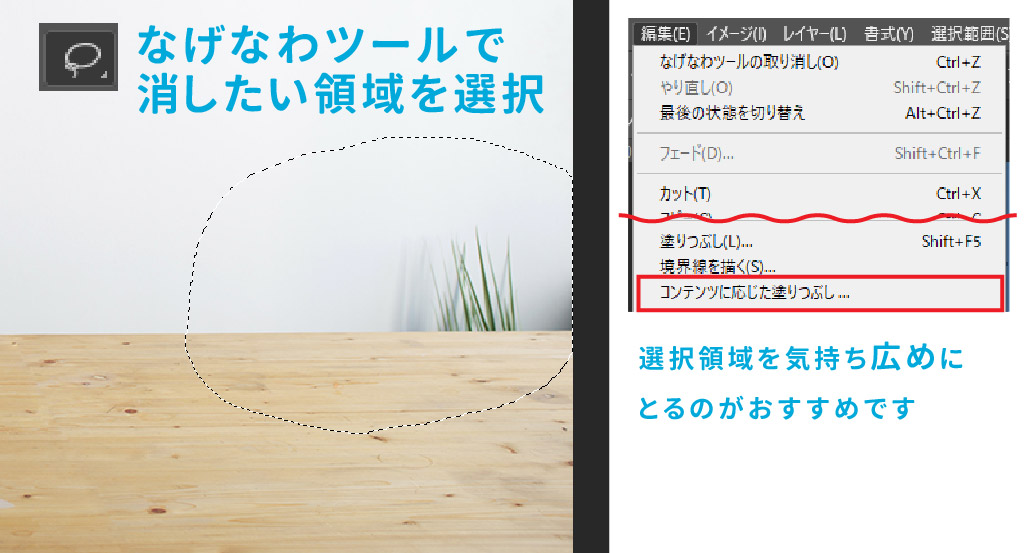
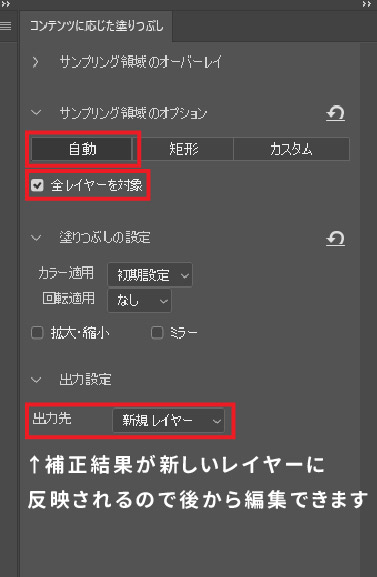
編集画面が出てきたら、右端の設定が
・サンプリング領域⇒自動
・「全レイヤーを対象」にチェック
・出力先⇒新規レイヤー
になっているのを確認し、「OK」をクリック。

どうでしょうか? 一発できれいに草を消すことができました!
まるで元からこういう写真だったかのような、自然な仕上がりです。
AIが自動でサンプリング領域を判断し、自然なつなぎ目を作ってくれるので簡単/直感的に不要物を写真から消せるのが、「コンテンツに応じた塗りつぶし」の利点です。
今回の写真のように背景が単純であればあるほど、自動サンプリングが成功しやすいです。
では、AIがうまく自動で判断できないような複雑な写真の場合はどうでしょうか?
その場合、サンプリング領域を「調整」することで解決できます。次の項目で詳しく説明していきます。
応用編!手動でサンプリング領域を調節し、電線を消してみる
次は、こちらの家の写真の電線を消してみましょう。

まずは先ほどと同じように、消したい領域を「なげなわツール」で選択し「コンテンツに応じた塗りつぶし」を実行してみます。
しかし、屋根の形状が複雑なせいか自然な仕上がりになりません。
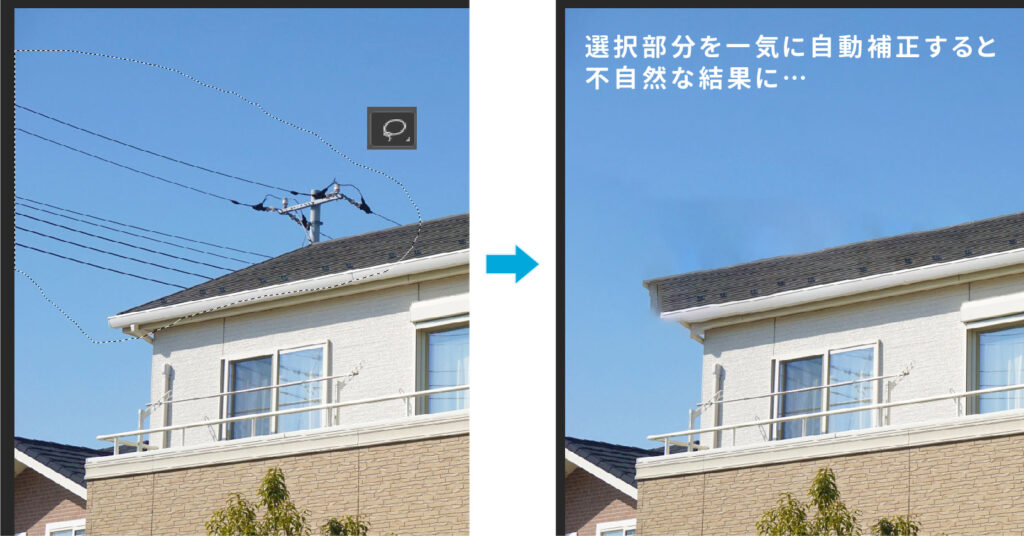
WEBや印刷物に小さく載せるくらいの写真なら問題ないかもしれませんが、よく見ると不自然さに気づいてしまうでしょう。これを回避するために、サンプリング領域の調整を行います。
「なげなわツール」で、屋根を含まない電線部分を選択し、「コンテンツに応じた塗りつぶし」をクリック。
ここで出てくる編集画面で、サンプリング領域の編集ができます。

緑色のマスクがかかっている部分が、サンプリングに使われる領域にあたります。
なので、左上にある「サンプリングブラシ」を使って、空のみにマスクにかかるように調整しましょう。
右側のプレビュー画面では、現在のサンプリングから、写真がどのように補正されるのかがわかります。ここを見ながら調整していくといいでしょう。
「適用」を押すと編集ウィンドウを閉じずに、データへ反映させることができます。写真の中にいくつも補正したい箇所がある場合に最適です。
自動で補正しきれなかった部分は、「コピースタンプツール」で調整します。

大部分を少しずつコピースタンプツールで補正するとどうしてもムラが出てきてしまいますが、広い範囲を「コンテンツに応じた塗りつぶし」で補正しているため、際(きわ)の細かい修正だけで済み、時短にもなります。
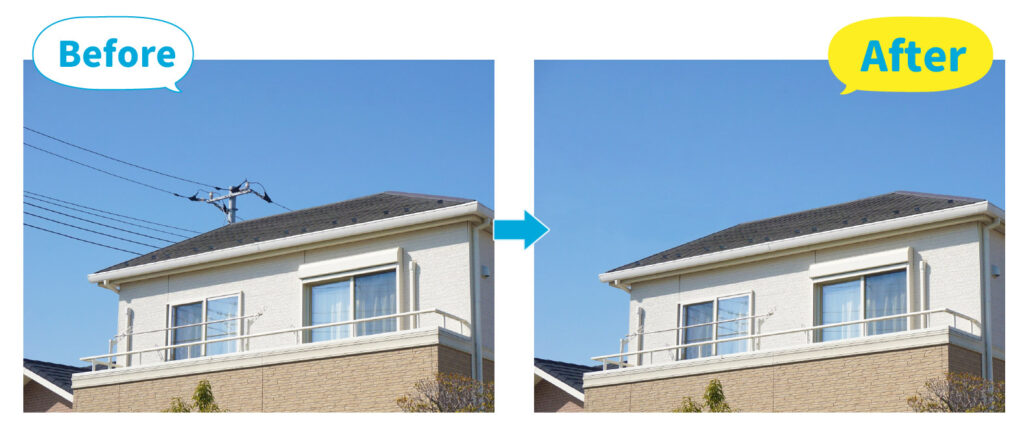
完成です!電線がなくなり、空がスッキリと広く見えるようになりましたね。
まとめ
「コンテンツに応じた塗りつぶし」は、写真のちょっとした修正に最適なツールです。思いがけず映りこんでしまったモノや人、影などを簡単/直感的に消すことが可能です。
あまり複雑すぎたり、背景にモノの多い写真だと自然に補正できないこともありますが、どんな写真も大抵は遠目で見ればわからない程度に補正することができると思います。

使いどころを見極めながらほかのツールと併用することで、大幅な作業の時短になりますね!
実は「コンテンツに応じた塗りつぶし」でサンプリング領域まで調整できるのは、CC 2019からの新機能です。Photoshopを含めAdobeのソフトは毎年どんどん進化し、便利になっています。
今回紹介したテクニックは初心者の方にも昔からPhotoshopを使っている人にも、すぐに現場で使えるものだと思いますので、少しでも参考になれば幸いです。
▼その他のWeb制作「デザイン」に関するお役立ち情報(記事一覧)は下記の記事からご確認いただけます。
関連記事
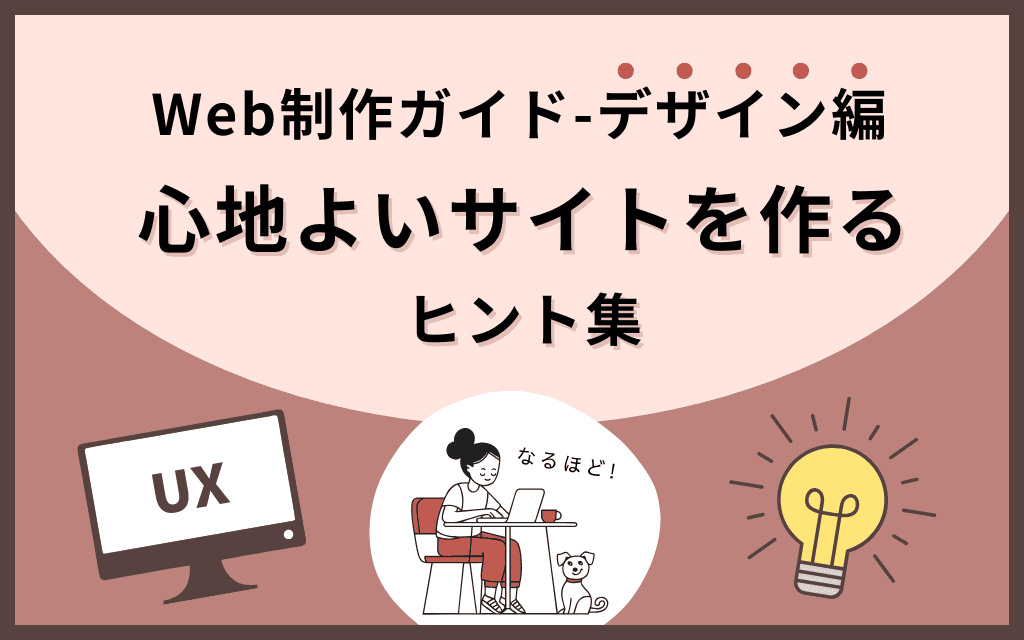
【Web制作ガイド-デザイン編】心地よいサイトを作るヒント集
おすすめ記事のご紹介
-

【初心者向け】写真を印象的なモノクロ写真にする方法【PhotoShop】
-

【使ってみた】Stable Diffusionって何者? 画像生成AIの使い方やできることについて
-

【初心者向け】イラストレーター講座 基本操作編
-

【超初心者向け】Figmaで文字を打って背景を付ける方法
-

【Web制作ガイド-企画編】最初に読んでおきたい記事まとめ
-

【Web制作ガイド-デザイン編】心地よいサイトを作るヒント集
-

【Web制作ガイド-技術編】サイト構築時に役立つ記事まとめ
-

【Web制作ガイド-運用編】成果を最大化するためのヒント集
-

【Web制作ガイド-採用編】採用サイト制作のお役立ち情報集
-

【Web制作のすすめ】ホームページ制作のためのお役立ち情報集
 WWGスペース 名古屋のホームページ制作会社が発信するオウンドメディア
WWGスペース 名古屋のホームページ制作会社が発信するオウンドメディア
